जब कभी आप यूट्यूब पर कोई वेब सीरीज या कोई मजेदार म्यूजिक वीडियो देख रहे हो और तभी आपको ख्याल आए कि आपको कोई ऐसी जगह जाना है जहाँ या तो बहुत कम या बिलकुल ही नेटवर्क नहीं हों। तो अच्छी खबर यह है कि, कुछ आसान से चरणों का अनुसरण करते हुए ऑफलाइन मोड में देखने के लिए कोई भी वीडियो को अपने फ़ोन में सेव कर सकते हैं। आप अपनी प्लेलिस्ट में जोड़ने के लिए वीडियो फाइल्स को एमपीथ्री (MP3) में भी जोड़ सकते हैं। आगे दिया हुआ है की कैसे अपने मोबाईल में यूट्यूब वीडियो डाउनलोड करें। इसके लिए आपको पहले यूट्यूब डाउनलोडर (youtube downloader) इंस्टॉल करना होगा।
यूट्यूब में बहुत से रोचक वीडियो हर दिन लाखों की संख्या में अपलोड होते हैं, लोगों में बढती रूचि और इंटरनेट की खस्ताहाल हालत को देखते हुए यूट्यूब आपको अपनी वीडियो को सेव करने का विकल्प प्रदान करता है, इसमें आप अपनी वीडियो को बाद में बिना इंटरनेट डाटा खर्च किये भी देख सकते हैं। आप आसानी से वीडियो की प्लेलिस्ट भी बना सकते हैं, जिससे की आपको आपनी पसंद की वीडियो सब एक साथ मिल जाएँ, आप वीडियो को अपनी पसंदीदा लिस्ट में भी डाल सकते हैं (जो कि आपको अपने यूट्यूब एप्प में एक क्लिक करने पर ही प्राप्त हो जायेगी) और किसी वीडियो यूजर के अकाउंट पर आप सब्सक्राइब भी कर सकते हैं जिसके अन्दर वह जब भी कोई वीडियो उपलोड करते हैं तो आपको भी एक नोटिफिकेशन मिलेगा। यह एक बहुत अच्छा तरीका है जिसकी सहायता से जब भी आपका मन करे आप आसानी से अपनी मनपसंदीदा वीडियो का लुफ्त उठा सकते हैं।
कैसे यूट्यूब ऑफलाइन फिचर की मदद से वीडियो डाउनलोड करें:
1) अपने यूट्यूब एप्प को खोलें।
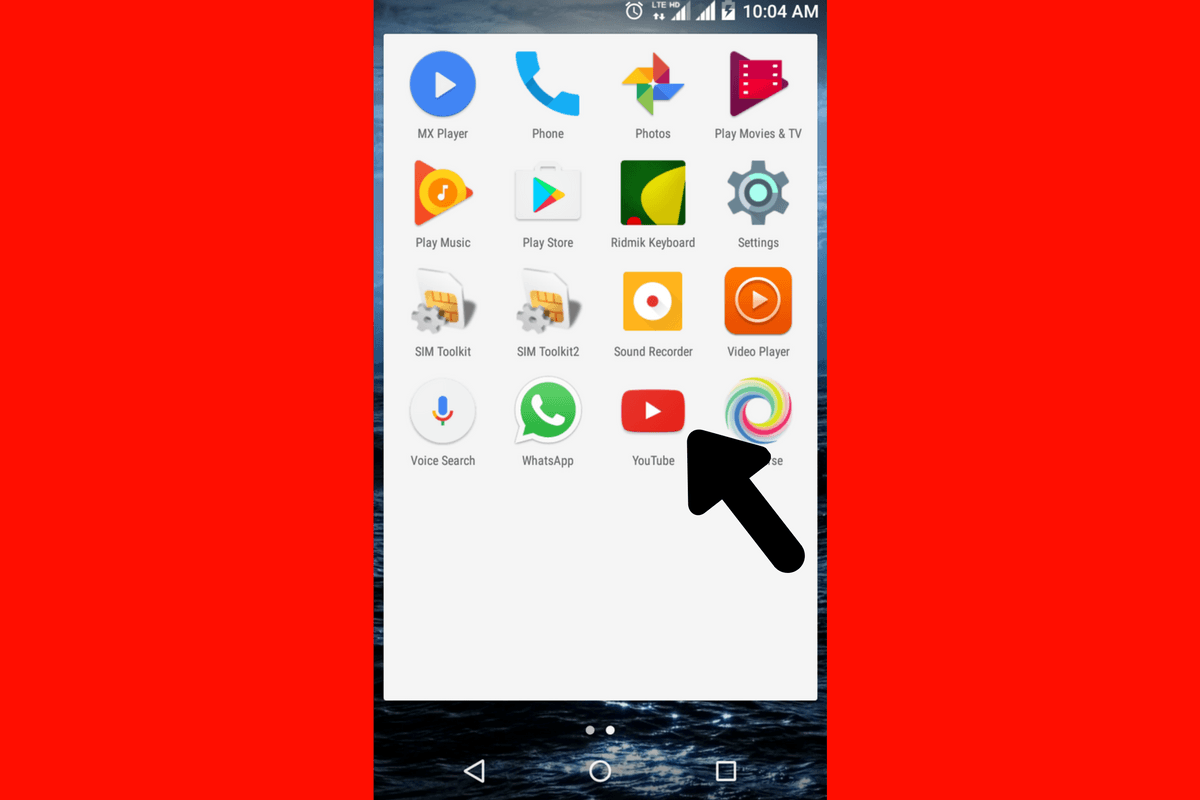
2) फिर सर्च बॉक्स के अन्दर जो आपको खोजना है उसको टाइप करें और उसके ही बगल में दिए गए सर्च बटन पर क्लिक करें। वीडियोज की एक लिस्ट आपके सामने होगी।
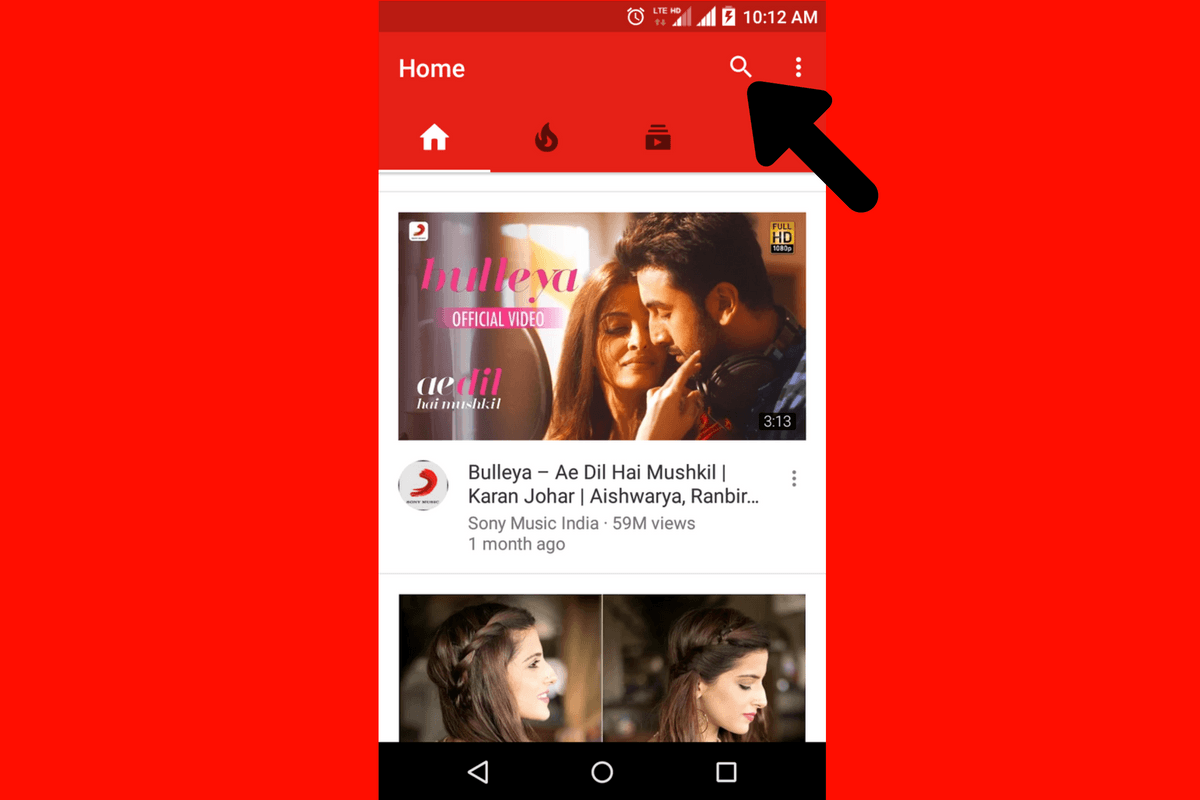
3) जो वीडियो आपको सेव करनी है उस पर क्लिक करें। उसके बाद अलग-अलग तरीकों के विकल्प आपके सामने होंगे।
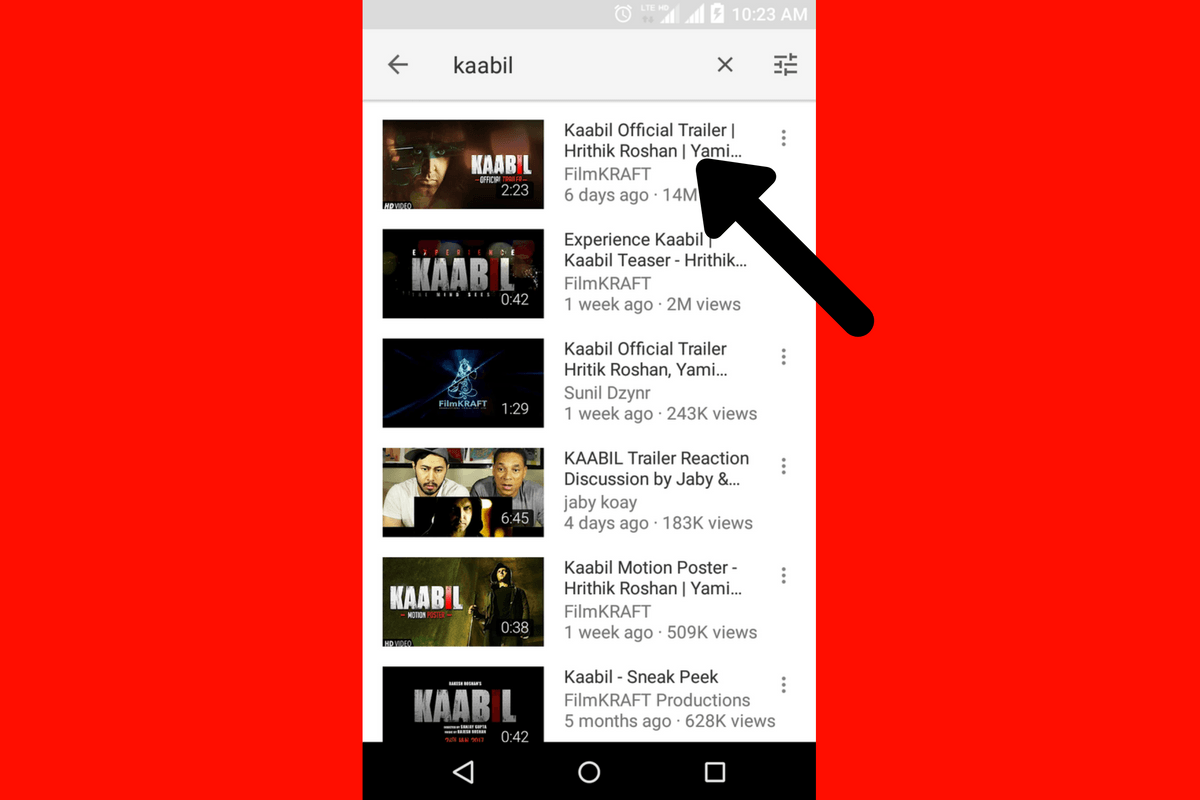
4) उसके बाद आपको जिस वीडियो/ऑडियो को डाउनलोड करना हो उसका चुनाव करें। हम आपको वीडियोज के लिए 1080 या 720p की फाइल के लिए सुझाव देते हैं और ऑडियो फाइल्स के लिए MP3 फॉर्मेट।
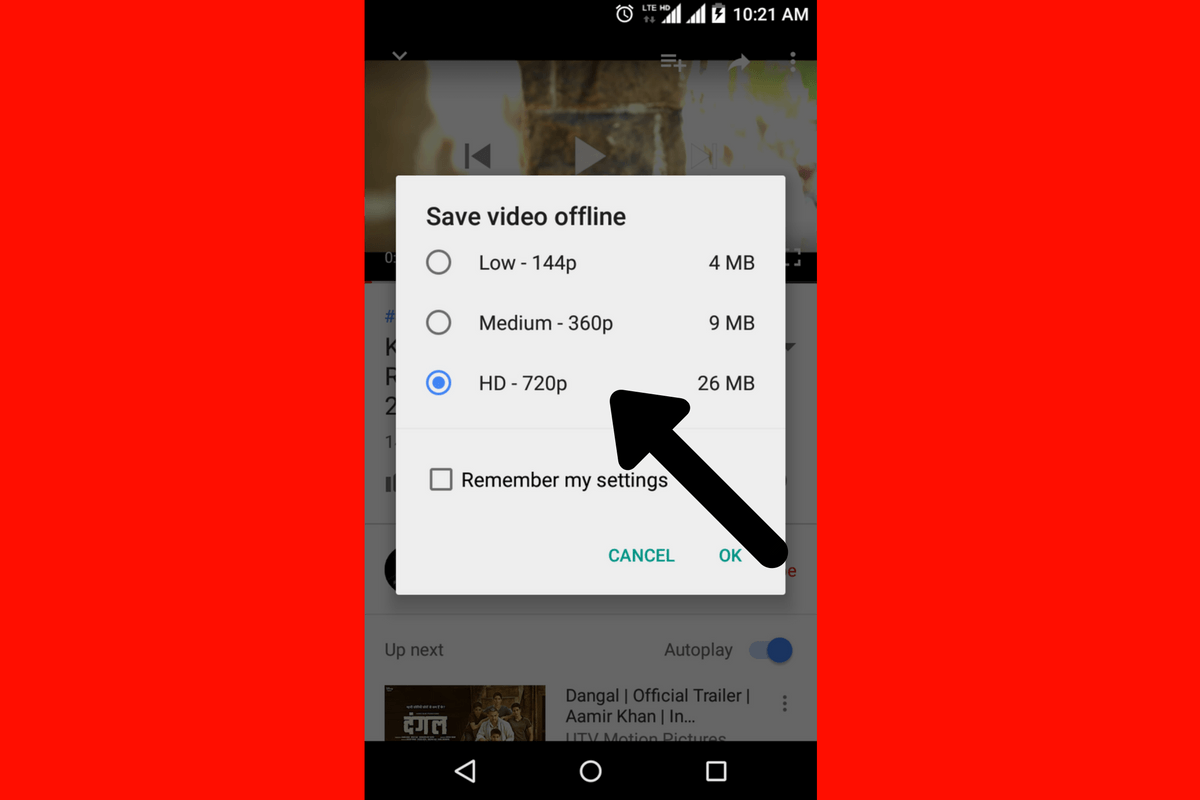
5) अंत में वीडियो के नीचे दायें तरफ डाउनलोड का आइकॉन (icon) दिखाई देगा, जिस पर क्लिक करने के बाद आपकी वीडियो सेव हो जायेगी और इसको आप बाद में बिना कोई डाटा खर्च किये देख सकते हैं।
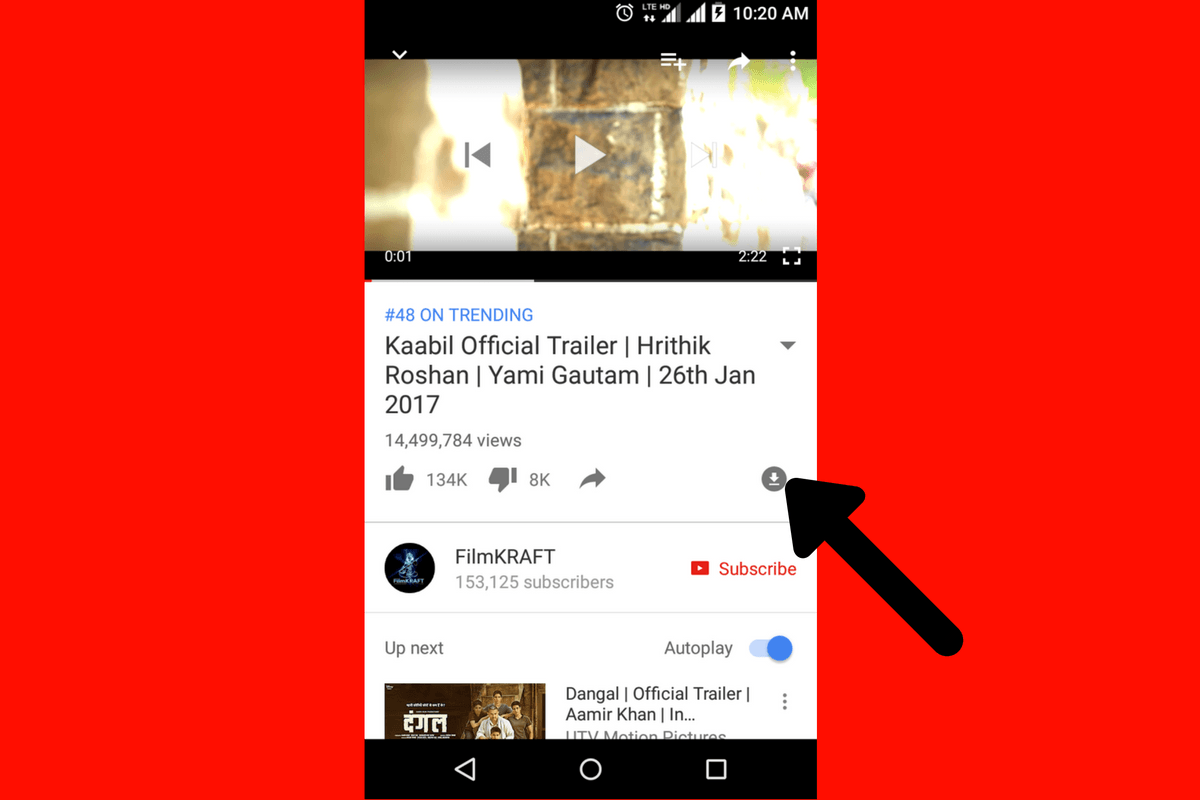
कैसे यूट्यूब डाउनलोडर (youtube downloader) इनस्टॉल करें?
1) अपने फ़ोन की सेटिंग्स (settings) में जाएँ।
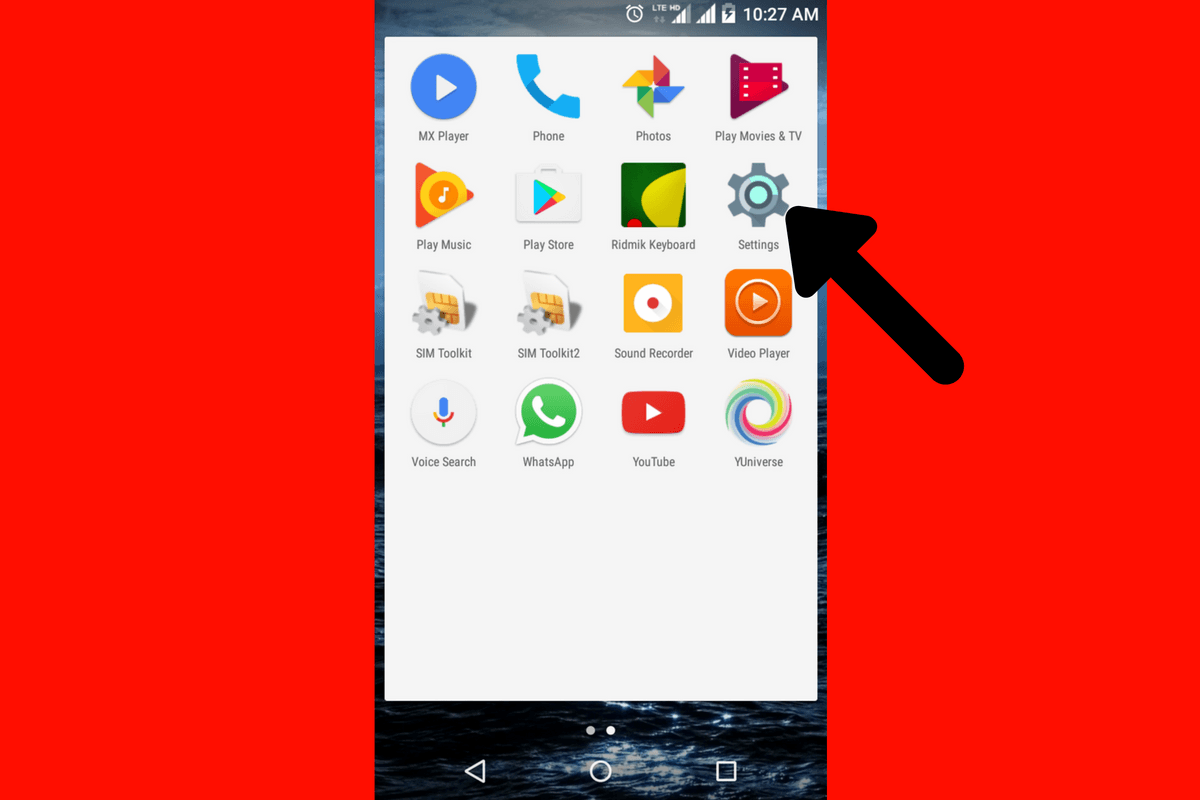
2) उसके बाद सिक्यूरिटी (security) विकल्प पर क्लिक करें।
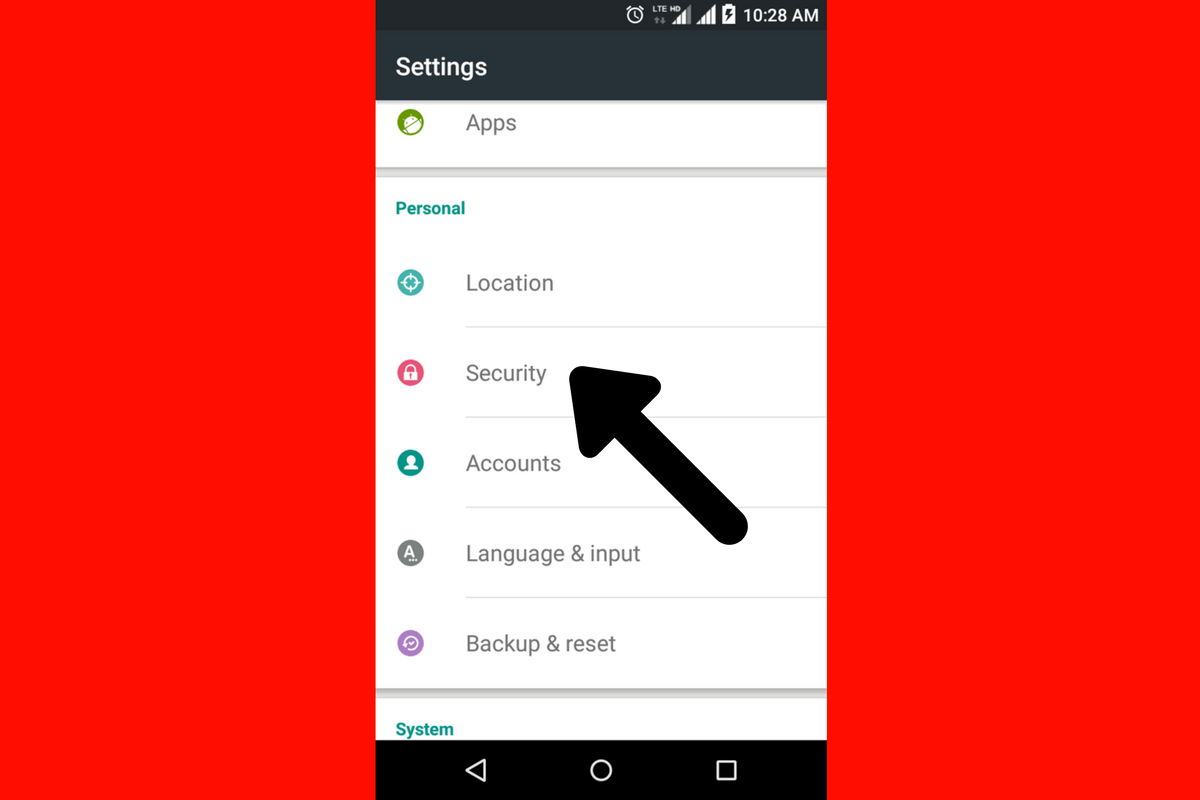
3) फिर आप “अननोन सोर्सेज” (unknown sources) को ओन (on) कर दें। इस सेटिंग से आपको यह लाभ होगा कि आप उन एप्प को भी इंस्टाल कर सकते हैं जो गूगल प्ले से नहीं आते।
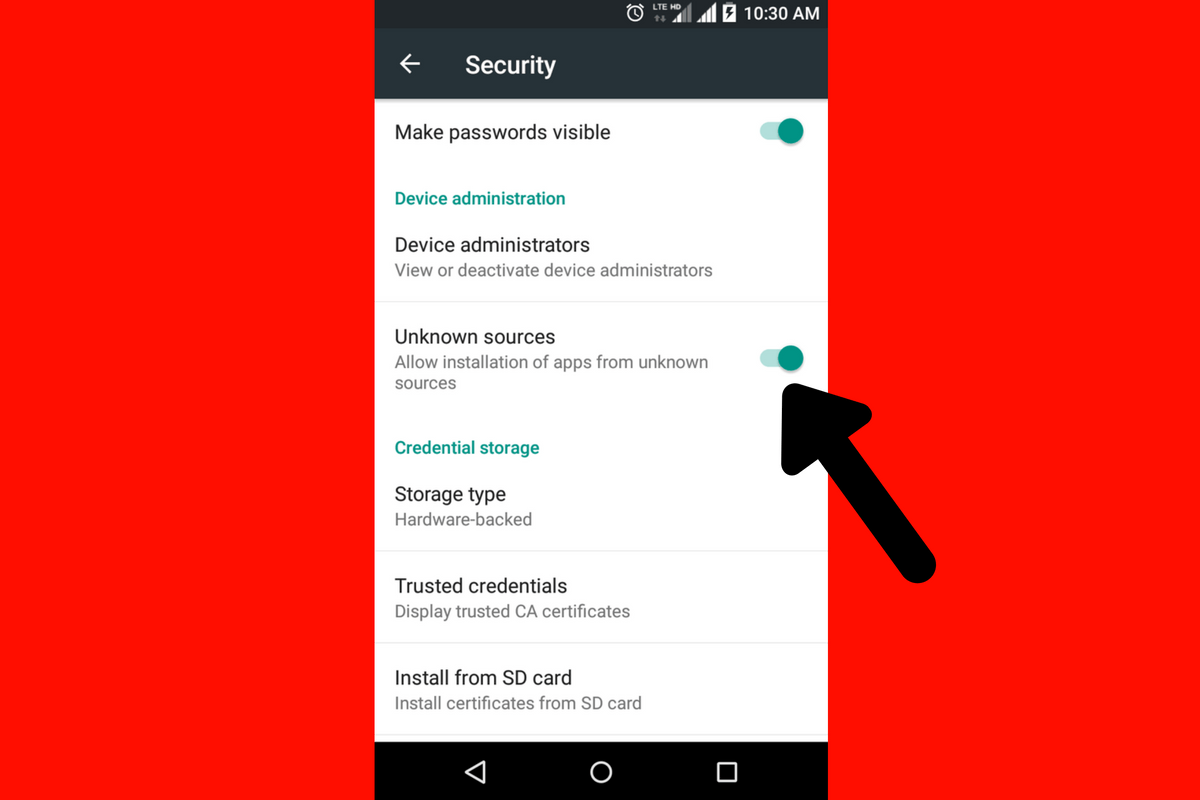
4) उसके बाद अपने फ़ोन के डेन्टेक्स ब्लॉग (dentex blog) से यूट्यूब डाउनलोडर को डाउनलोड करें।
5) अपनी नोटीफीकेशन लिस्ट में लाने के लिए डाउनलोड यूट्यूब डाउनलोडर के नोटीफीकेशन पर क्लिक करें।
6) फिर आप इंस्टाल पर क्लिक करें। कुछ सेकंड्स में ही यह प्रोग्राम इंस्टाल हो जाएगा।
उसके बाद आप यूट्यूब एप्प या यूट्यूब डाउनलोडर फीचर से वीडियो ब्राउज या डाउनलोड कर सकते हैं। हम आपको यूट्यूब के खुद के एप्प के लिए सलाह देते हैं।
कैसे यूट्यूब डाउनलोडर एप्प से सीधे वीडियो डाउनलोड करें:
1) अपने यूट्यूब डाउनलोडर एप्प को खोलें।
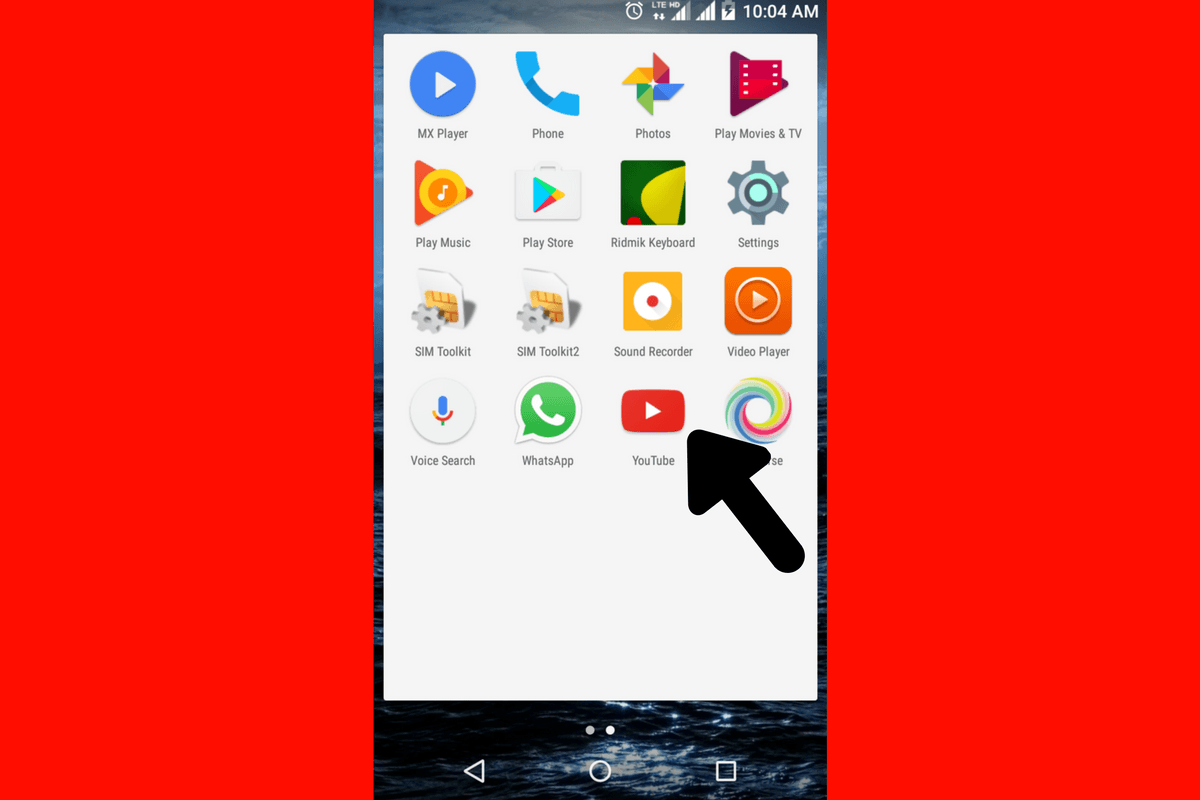
2) सर्च बॉक्स के अन्दर जो आपको खोजना है उसको टाइप करें और उसके ही नीचे दिए गए सर्च बटन पर क्लिक करें। वीडियोज की एक लिस्ट आपके सामने होगी।
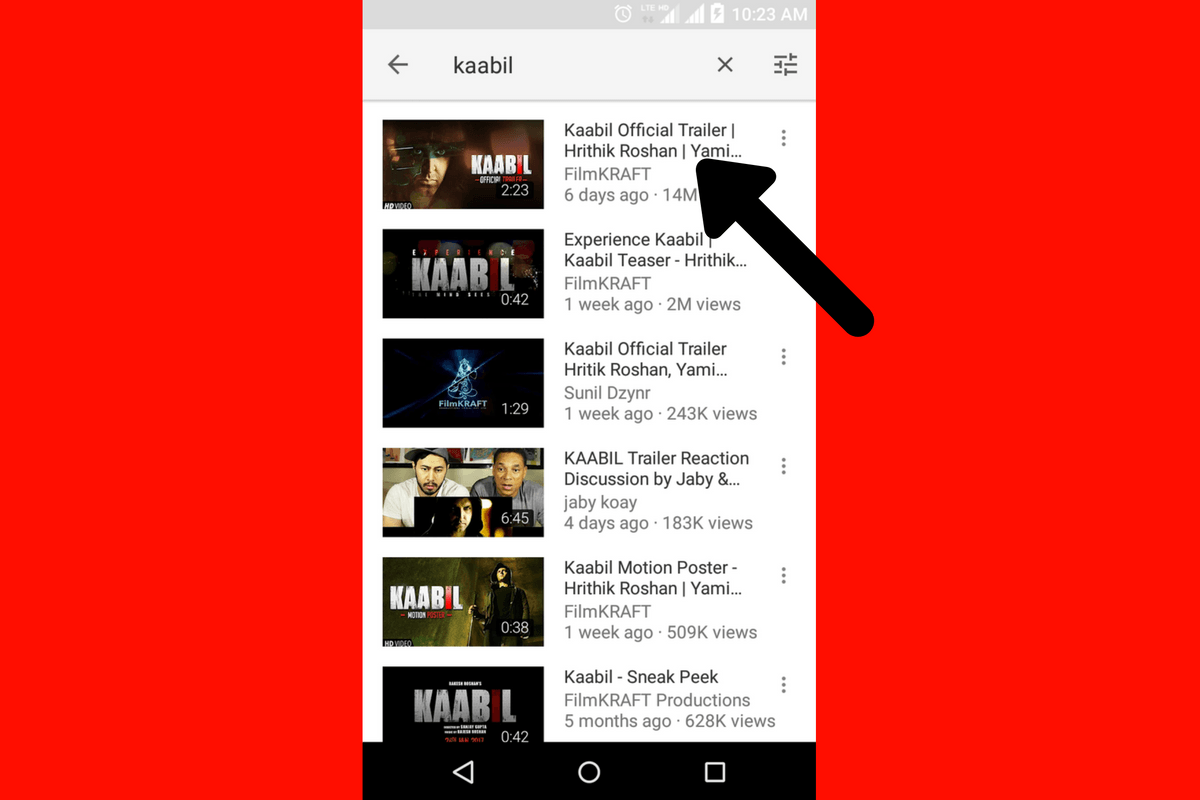
3) जो वीडियो आपको सेव करनी है उस पर क्लिक करें। उसके बाद अलग-अलग तरीकों के विकल्प आपके सामने होंगे।
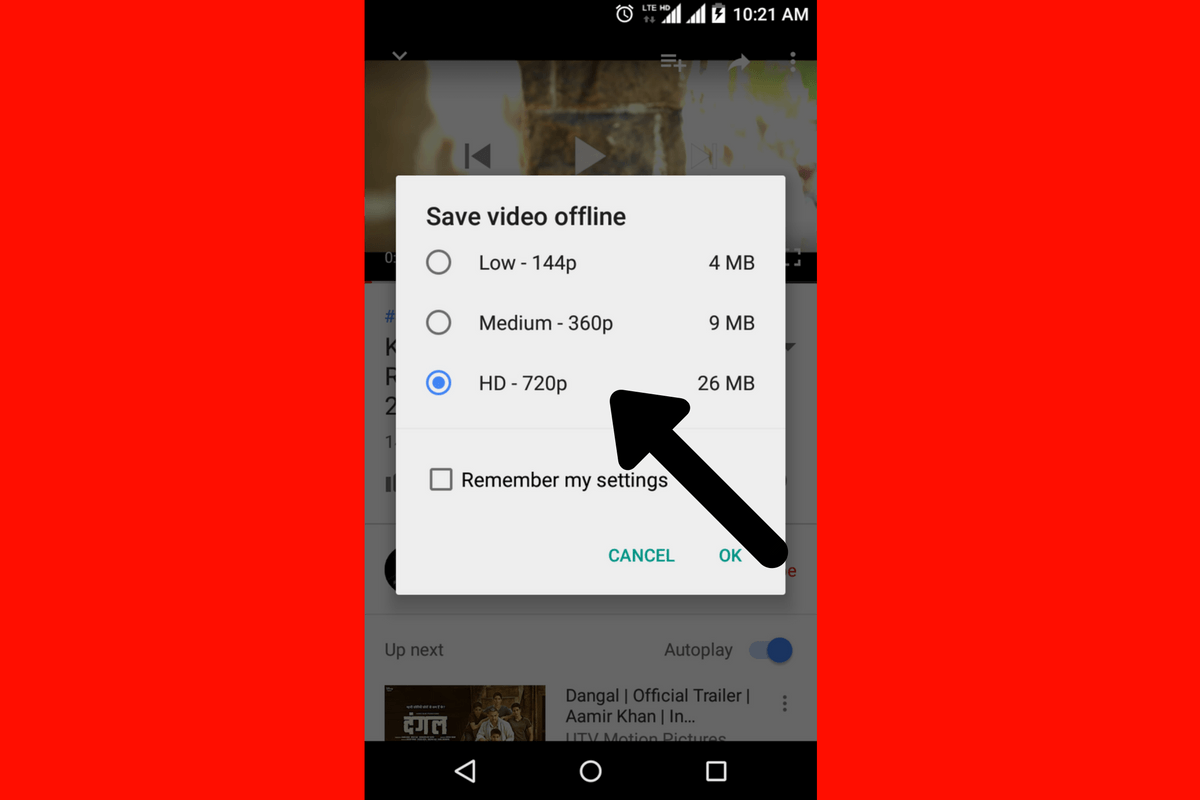
4) उसके बाद आपको जिस वीडियो/ऑडियो को डाउनलोड करना हो उसका चुनाव करें। हम आपको वीडियोज के लिए 1080 या 720p की फाइल के लिए सुझाव देते हैं और ऑडियो फाइल्स के लिए MP3 फॉर्मेट।
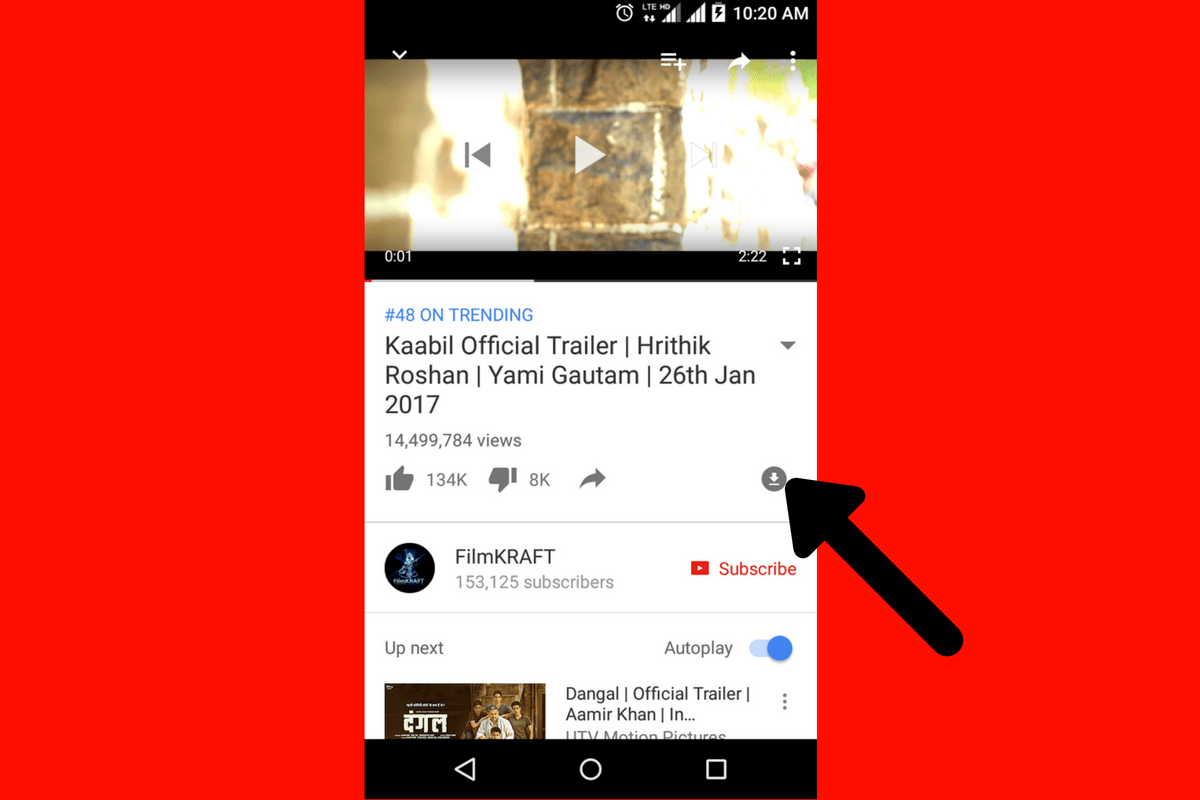
जैसे ही आप अपनी पसंदीदा वीडियो को खोज लेते हैं, यूट्यूब डाउनलोडर कुछ सेकंड्स से लेकर कुछ मिनट में ही वीडियो डाउनलोड कर देता है और आपके फ़ोन मेमोरी में सेव कर देता है। आप डायरेक्ट यूट्यूब डाउनलोडर या अपने फ़ोन के डाउनलोड फोल्डर के अन्दर जाकर अपनी वीडियो को किसी भी पसंद के प्लेयर में चला सकते हैं।